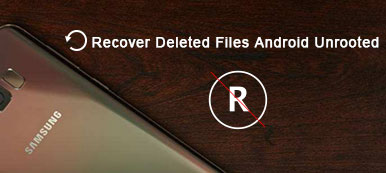Em primeiro lugar, como saber se o cartão SD está corrompido ou danificado? Em vez de receber a mensagem "O cartão SD está danificado. Tente reformatá-lo.", Você ainda pode dizer que o cartão de memória está danificado com os seguintes sintomas.
- A maioria dos arquivos desaparecidos no seu cartão SD.
- O cartão SD pode ser reconhecido pelo PC, mas você não pode ver nenhum arquivo. Além disso, há uma mensagem dizendo "O cartão SD não está formatado, deseja formatá-lo agora?".
- Falha ao copiar fotos ou vídeos salvos no cartão de memória por causa de "proteção contra gravação".
- Os arquivos existentes estão disponíveis no seu cartão SD. Mas quando você salva novos itens, você recebe a mensagem de erro.
Felizmente, este artigo pode resolver casos acima sem causar perda de dados. Quer saber como reparar o cartão SD danificado sem formatação? Basta ler este tutorial de reparo do cartão SD para obter sua resposta perfeita.

- Parte 1: Use o Chkdsk para reparar um cartão SD corrompido sem perda de dados
- Parte 2: Recupere Dados do Cartão SD com Software Profissional de Recuperação de Dados
- Parte 3: Recuperar Dados de um Cartão SD Danificado
Parte 1. Use o Chkdsk para reparar um cartão SD corrompido sem perda de dados
- "Meu novo cartão SD (Samsung 16 GB) de 2 semanas está continuamente desmontado e informando que está danificado, então milagrosamente funcionando alguns minutos depois. Este é agora o terceiro cartão que usei, já tendo experimentado SanDisk e Lexar. Eu realmente preciso para abrir os arquivos salvos no meu cartão SD. Alguém pode me ensinar como consertar o cartão de memória corrompido sem formatar? E eu preciso extrair dados do meu cartão SD danificado, obrigado. "
Usar o comando "chkdsk" é a primeira tentativa que você pode tentar reparar um cartão SD corrompido. Como resultado, não há necessidade de usar nenhuma ferramenta de reparo de cartão SD, você pode recuperar o acesso a todos os seus arquivos Android importantes sem formatar aqui. Durante esse tempo, você precisa preparar um computador Windows, que possa executar o comando "chkdsk" com êxito.
Passo 1. Abra o programa Prompt de Comando no PC
Abra a barra de pesquisa pressionando as teclas "Windows" e "S" no teclado ao mesmo tempo. Mais tarde, digite "cmd" e pressione "Enter" para acessar o programa de prompt de comando. Clique com o botão direito do mouse no programa Prompt de Comando para defini-lo como administrador.

Passo 2. Conecte seu cartão SD ao PC
Conecte o cartão SD ao seu computador Windows por meio de um leitor de cartão. Em seguida, abra "Meu computador" ou "Este PC" para verificar e lembrar a letra da unidade de seu cartão SD.

Passo 3. Corrigir um cartão de memória corrompido sem formatar
Volte para a janela de comando, você precisa digitar "chkdsk", que é seguido pela letra da unidade do cartão SD, dois pontos e / f. Por exemplo, se a letra da unidade do seu cartão SD for "H:", você deve digitar "chkdsk h: f". Pressione a tecla “Enter” para executar e reparar o cartão SD danificado.

Isso é tudo para como reparar o cartão SD danificado usando cmd e chkdsk sem perda de dados. Caso contrário, você pode tentar atribuir uma carta de condução ou formatar um cartão SD corrompido para resolver o problema. Além disso, lembre-se de fazer backup de arquivos Android importantes em avançado.
Parte 2. Recupere dados do cartão SD com software profissional de recuperação de dados
Os dados do cartão SD podem ser perdidos quando você acidentalmente exclui ou formata os dados do cartão SD. Às vezes, seu cartão SD se transforma em RAW e você precisa repará-lo. Bem, a melhor maneira de reparar um cartão SD é usando o software de recuperação de cartão SD.
Apeaksoft Data Recovery é a ferramenta profissional para recuperar arquivos como imagens, documentos, e-mail, áudio, vídeo e muito mais do cartão SD, disco rígido, lixeira, cartão de memória, câmera digital, etc. em computadores Windows e Mac.

4,000,000+ Transferências
Recupere imagens, documentos, e-mail, áudio, vídeo de um cartão SD danificado.
Repare o cartão SD corrompido, unidade formatada incorretamente, operações inesperadas.
Ofereça Quick Scan e Deep Scan para encontrar os dados no cartão SD, tanto quanto possível.
Recuperação da família de cartões SD (SDSC, SDHC, SDXC, SDUC e SDIO)
Passo 1. Inicie o Apeaksoft Data Recovery em seu computador. Coloque o cartão SD no leitor de cartão e insira o leitor de cartão no computador. Clique Escanear para localizar dados no cartão SD danificado ou corrompido.

Passo 2. Após a verificação rápida, todos os dados serão listados como categorias. Você pode usar o filtros recurso para escolher os dados que você deseja. Se não houver os dados desejados, você pode clicar Varredura profunda para encontrar os arquivos ocultos.

Passo 3. Marque os arquivos que deseja recuperar e clique Recuperar botão no canto inferior direito para salvar os dados do cartão SD danificado ou corrompido com segurança e rapidez.

Parte 2. Recuperar dados de um cartão SD danificado
Se o seu cartão de memória ainda estiver corrompido e você não puder perder esses arquivos Android, então você pode usar Apeaksoft Android Data Recovery para ajuda. É um software de recuperação de dados Android final que pode recuperar dados perdidos ou apagados com segurança e facilidade. Além disso, você pode recuperar dados de vários cenários, como exclusão acidental, falha do sistema, problema do cartão SD e outras situações mais anormais. Como resultado, é muito fácil recuperar dados de um cartão SD danificado usando o Android Data Recovery. E você não precisa aplicar o software de reparo do cartão micro SD apenas para acessar esses arquivos.
O que este software de recuperação de dados de cartão SD pode fazer
- Recuperar arquivos apagados ou perdidos do telefone Android / cartão SD / tablet no seu computador Windows ou Mac.
- Recupere dados do Android de muitas situações anormais sem perda de dados, como ROM piscando, bloqueio do dispositivo, problema com o cartão SD, etc.
- Suporte para os tipos de arquivos 20, incluindo contatos, mensagens, vídeos, registros de chamadas, galeria, áudio etc.
- Altamente compatível com mais de 5000 telefone Android e tablets como Samsung, Sony, LG, Huawei, etc.
- Backup de dados existentes e excluídos do Android para Mac ou PC para preservação para sempre.
Como fazer backup de dados antes de reparar o cartão SD
Passo 1. Conecte o Android à recuperação de dados do Android
Baixe e instale gratuitamente este software de recuperação de cartão SD no Mac ou PC. Inicie-o e conecte o Android ao seu computador usando um cabo USB. Bem, certifique-se de ter inserido o cartão SD em seu dispositivo Android. Se o seu telefone Android não estiver respondendo por mais de 3 minutos, você pode clicar no botão "Conectar manualmente" na interface principal para corrigir.

Passo 2. Ativar o USB depuração
Você precisa habilitar a depuração USB com as instruções na tela. E não importa qual versão do Android você usa. O Android Data Recovery oferece apenas guias passo a passo para todos os modelos Android. Depois disso, pressione "OK" para seguir em frente.

Passo 3. Verificar tipos de arquivos selecionados
O Android Data Recovery pode extrair e recuperar todos os dados do seu cartão SD danificado ou corrompido sem perda de dados. Portanto, marque antes os itens que deseja recuperar do seu cartão SD, como contatos, WhatsApp, vídeos e muito mais. Em seguida, toque no botão "Avançar" para verificar os arquivos Android selecionados.

Passo 4. Recupere dados perdidos ou apagados de um cartão SD danificado
Após o Android Data Recovery verificar seus arquivos, você poderá ver todos os dados disponíveis exibidos em categorias. Escolha o tipo de arquivo específico para ver os arquivos existentes e excluídos. Ative o botão "Exibir apenas o(s) item(ns) excluído(s)" se quiser ver apenas os arquivos excluídos do Android. Depois disso, clique em "Recuperar" para recuperar os dados do cartão SD para o seu computador. Assim, você pode acessar esses arquivos sem nenhum aplicativo Android de reparo de cartão SD diretamente.

Através deste artigo, você pode corrigir um cartão de memória corrompido ou danificado e, em seguida, recuperar dados perdidos com facilidade. Portanto, não é necessário aprender a formatar o cartão SD corrompido ou como reparar o cartão SD danificado, uma vez que existe uma solução melhor e mais segura sobre o processo de reparação do cartão SD. Se tiver alguma dificuldade durante o processo de reparação do cartão SD, não hesite em contactar-nos.



 iPhone Data Recovery
iPhone Data Recovery Recuperação do Sistema iOS
Recuperação do Sistema iOS Backup e restauração de dados do iOS
Backup e restauração de dados do iOS gravador de tela iOS
gravador de tela iOS MobieTrans
MobieTrans transferência do iPhone
transferência do iPhone Borracha do iPhone
Borracha do iPhone Transferência do WhatsApp
Transferência do WhatsApp Desbloqueador iOS
Desbloqueador iOS Conversor HEIC gratuito
Conversor HEIC gratuito Trocador de localização do iPhone
Trocador de localização do iPhone Data Recovery Android
Data Recovery Android Extração de dados quebrados do Android
Extração de dados quebrados do Android Backup e restauração de dados do Android
Backup e restauração de dados do Android Transferência telefônica
Transferência telefônica Recuperação de dados
Recuperação de dados Blu-ray
Blu-ray Mac limpador
Mac limpador Criador de DVD
Criador de DVD PDF Converter Ultimate
PDF Converter Ultimate Windows Password Reset
Windows Password Reset Espelho do telefone
Espelho do telefone Video Converter Ultimate
Video Converter Ultimate editor de vídeo
editor de vídeo Screen Recorder
Screen Recorder PPT to Video Converter
PPT to Video Converter Slideshow Maker
Slideshow Maker Free Video Converter
Free Video Converter Gravador de tela grátis
Gravador de tela grátis Conversor HEIC gratuito
Conversor HEIC gratuito Compressor de vídeo grátis
Compressor de vídeo grátis Compressor de PDF grátis
Compressor de PDF grátis Free Audio Converter
Free Audio Converter Gravador de Áudio Gratuito
Gravador de Áudio Gratuito Free Video Joiner
Free Video Joiner Compressor de imagem grátis
Compressor de imagem grátis Apagador de fundo grátis
Apagador de fundo grátis Upscaler de imagem gratuito
Upscaler de imagem gratuito Removedor de marca d'água grátis
Removedor de marca d'água grátis Bloqueio de tela do iPhone
Bloqueio de tela do iPhone Puzzle Game Cube
Puzzle Game Cube